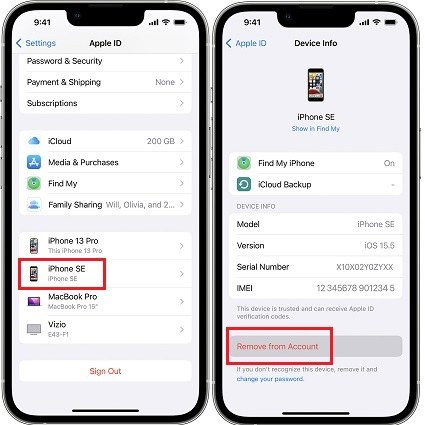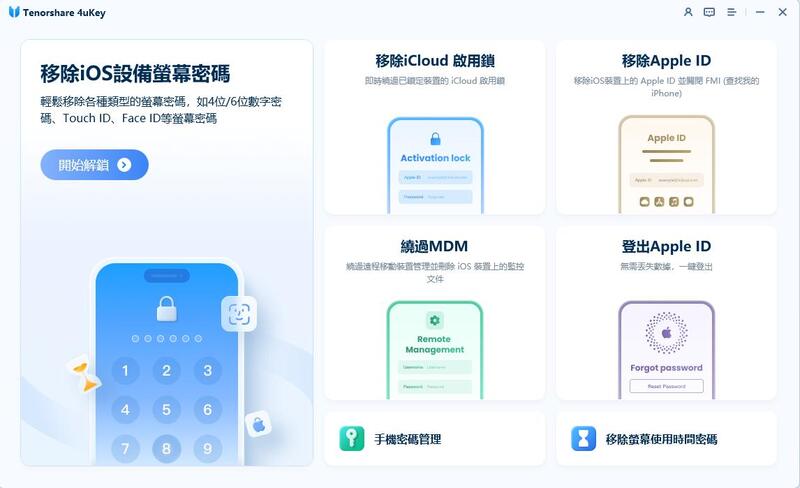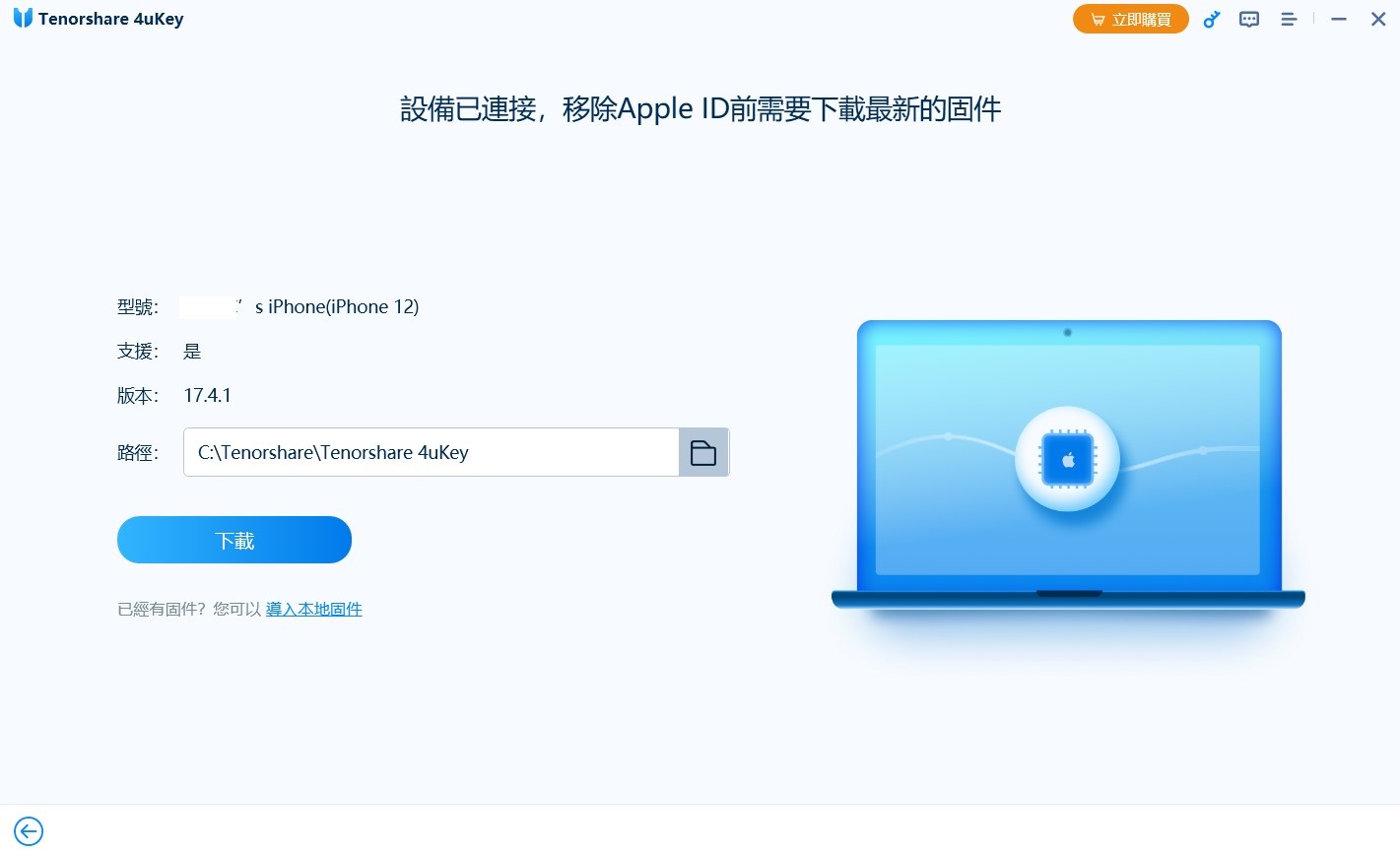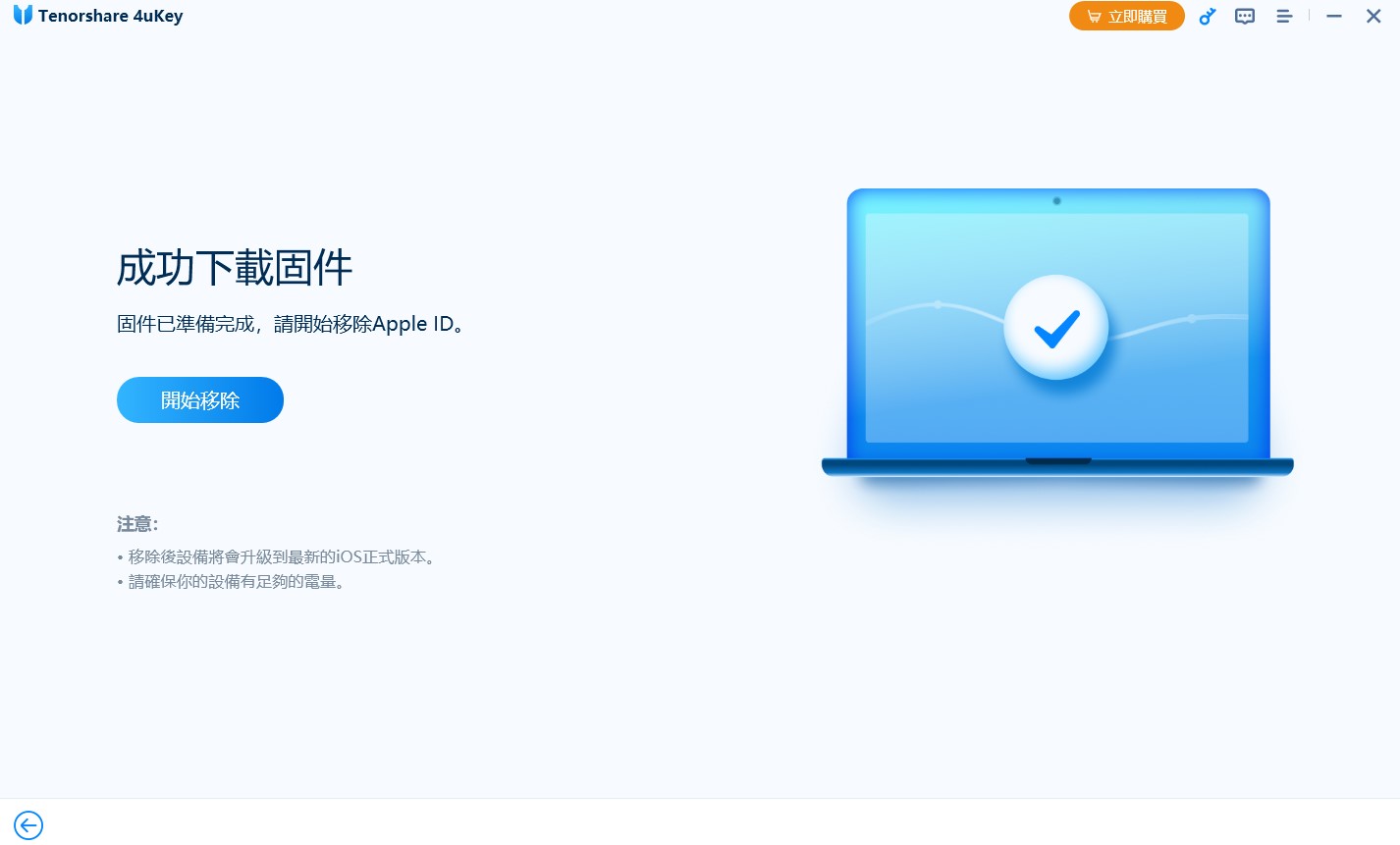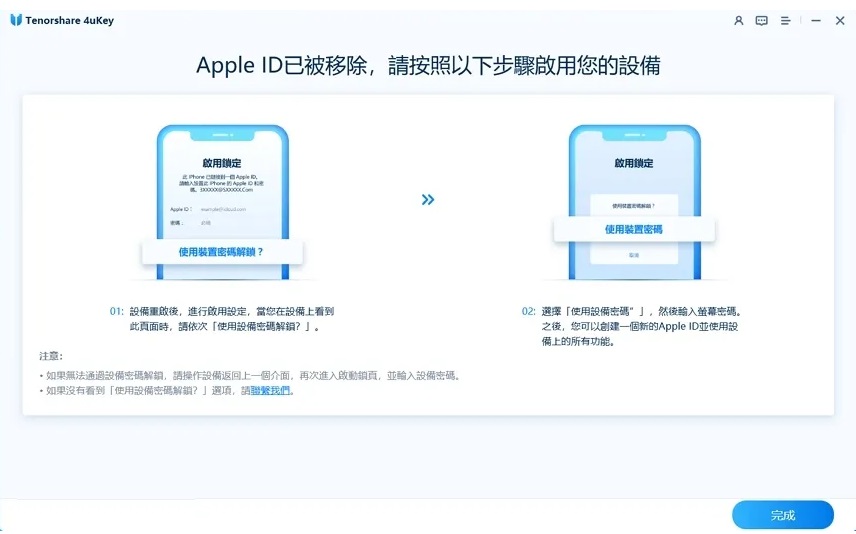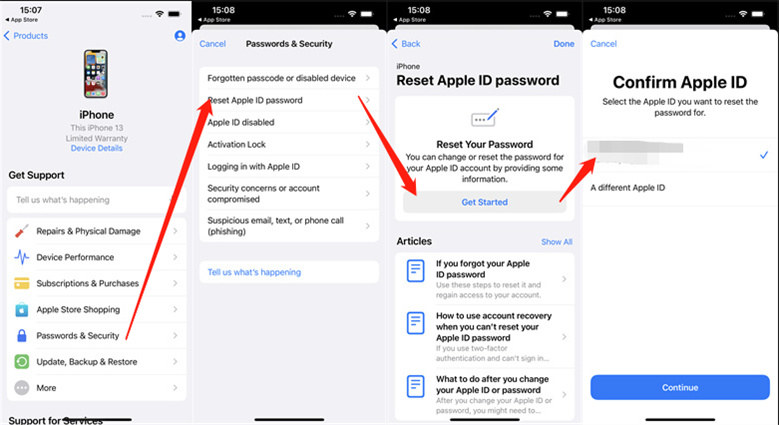如何登出 Apple ID?2025詳細教學強制登出Apple ID
Barbara Wagner/ 2024-12-20 / Apple ID
如何登出 Apple ID?Apple ID 是 Apple 生態系統的核心,你的 iOS 裝置都能透過一個 Apple ID 連接在一起。不過,有時也想將 Apple ID 從裝置上移除,卻忘記密碼遇到 Apple ID 登出卡住的窘境。那在有密碼/不用密碼的情況下如何登出 Apple ID?讓我們討論來學習Apple ID 登出的多種方法,來選擇適用你的方法吧!
一、【有密碼】如何登出 Apple ID?
在討論iPhone 無法登出 Apple ID,如何在不用密碼強制登出 Apple ID 之前,讓我們先看看一般情況下如何使用密碼登出 Apple ID。其實非常簡單,有兩種方法可以做到。
1. 直接從 iPhone/iPad 登出 Apple ID
- 在你的 iPhone/iPad 上打開【設定】並點擊頂部的【你的名字】。
- 向下捲動到頁面的最底部並點擊【登出】,輸入Apple ID 密碼。
選擇是否要保留某些資料在 iPhone/iPad 上,再次點擊【登出】即可。

2. 從 Apple ID 帳戶中移除裝置
另一種方法是 Apple ID 登出其他裝置,即透過在其他受信任的裝置上,從 Apple ID 帳戶中移除你的裝置來登出 Apple ID。
- 在任何其他已登入相同 Apple ID 帳號的受信任裝置上,打開【設定】並點擊你的個人資料。
- 查看已關聯到此 Apple ID 的裝置清單。選擇你想要從 Apple ID 中移除的裝置。
在下一頁,點擊【從帳戶中移除】並確認此操作。

3. Mac 強制登出 Apple ID
另一種方法是 Apple ID 登出其他裝置,即透過在其他受信任的裝置上,從 Apple ID 帳戶中移除你的裝置來登出 Apple ID。
- 打開 Mac 上的「系統設定」或「系統偏好設定」。
- 點選右上角的 Apple ID。
- 在側邊欄中,選擇想要登出 Apple ID 的裝置。
- 點擊“從帳號中移除”並輸入密碼驗證確認即可。

4.如何遠程登出 Apple ID?
如果裝置不在身邊,想遠程登出Apple ID,可以直接使用 iCloud 功能,按照以下步驟進行遠程登出 Apple ID
- 使用任一裝置打開 iCloud.com 登入Apple ID 帳號
- 在左側會顯示 Apple ID 綁定的所有裝置,選擇想要登出 Apple ID 的裝置
- 點選「移除這部裝置」,然後再次輸入密碼確認移除。

二、【忘記密碼】Apple ID 登出卡住,如何登出 Apple ID?
沒有密碼的情況下如何登出 Apple ID?想換個新Apple ID,發現舊Apple ID 處於登入狀態,又忘記密碼或者 ID 被鎖停用,導致 Apple ID 登出不了或卡住,那就嘗試下面兩種強制登出 Apple ID 的方法吧!
方法1:使用專業工具一鍵強制登出 Apple ID,無需密碼[最簡單有效]
接下來,我們來看看如何不用密碼強制登出 Apple ID。在某些情況下,會出現按鈕Apple ID 灰色無法登出的情況,即使你知道密碼也無法使用,沒有密碼或驗證資訊也沒有辦法重設它。
這種情況我會推薦很多人都在使用的 Tenorshare 4uKey。這款功能強大的 iOS 解鎖工具,能從你的 iPhone 和 iPad 上移除 Apple ID,iOS 裝置版本支援的話,更是可以完整保留資料。讓我們看看怎麼移除 Apple ID?吧!
在你的電腦上免費下載安裝 4uKey,選擇登出 Apple ID 的方案,點擊【移除 Apple ID】或【登出 Apple ID】。
 小貼士:
小貼士: 4ukey 提供無需密碼強制登出 Apple ID 的兩種方案,以下演示為選擇“移除 Apple ID” 功能,支援所有版本,若想保留資料登出 Apple ID,移步點擊查看教學。

將你的 iPhone 連接到電腦並點擊【開始移除】。

如果【尋找我的 iPhone】已開啟且 iOS 版本高於 11.4,你需要開啟雙重認證,並確保已設定螢幕鎖定。接著你需要下載最新的 iPhone 韌體包

當韌體下載完成後,再次點擊“開始移除”,並稍微等待軟體移除登出 Apple ID。

Apple ID 移除完成後,設定過程中請謹慎點擊【用密碼解鎖】,接著點擊【裝置密碼】解鎖即可。

透過重設 ID 密碼登出 Apple ID
即使忘記了Apple ID 密碼也無需擔心。如果可能的話,可以先嘗試重置密碼,然後用新密碼登出 Apple ID 就可以。有多種方法可以選擇,例如在 iPhone 或 Mac 的設定中,使用 iforgot.com 網站或者 Apple Support App。在這裡,我們以 Apple Support App 為例:
- 在您的 iPhone 上打開 Apple 支援 App,選擇「密碼與安全性」>「重置 Apple ID 密碼」。
- 點擊「開始使用」,確認帳戶並根據界面指示進行驗證,包括需要使用電子郵件或電話號碼收取簡訊進行身分驗證。
然後,進行重置 Apple ID 密碼,接著使用新密碼來登出Apple ID。

三、Apple ID 登出常見問答
問題 1:Apple ID 無法登出會怎樣?
許多人無法登出 Apple ID,原因可能是忘記密碼、網路問題或其他限制。如果無法登出 Apple ID,您的資料副本將一直存在。而且,如果您重設裝置到原廠設定,將會遇到啟用鎖定。
問題 2:Apple ID 登出會怎樣?
登出 Apple ID 後,您將無法使用大部分需要 Apple ID 的 Apple 服務,例如 App Store、Apple Music、iMessage、FaceTime、Find My 等。此外,從 iPhone 中移除的 iCloud 資料也無法再訪問。
- 閱讀更多:登出 Apple ID 資料會不見嗎
問題 3:Apple ID 登出其裝置是否會從帳戶中移除?
不會,登出 Apple ID 並不會將裝置與您的帳戶解除連結。您的裝置仍然會列在帳戶中。如需解除裝置連接,您必須在帳戶設定中移除它。
問題 4:沒有密碼可以登出別人的iCloud嗎?
你可以在自己的 iPhone 或 iPad 上登出 iCloud 帳戶,該帳戶可能是您的,也可能是你購買的二手裝置上的他人帳戶。但無法在他人的裝置上未經允許登出其 iCloud 帳戶。
總結
如何登出 Apple ID?只要有正確的指引,這並不是件困難的事。你可以嘗試重置 Apple ID 密碼再登出,或者使用像Tenorshare 4uKey這樣的第三方工具來強制登出 Apple ID,無需密碼即可從 iPhone 或 iPad 登出移除,有效解決Apple ID 登出不了、Apple ID 登出卡住等難題。